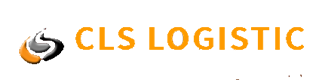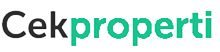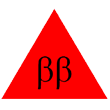DETAIL
Cara memperbaiki Google Crome yang error
publish date 2022-05-12 14:18:27 wib
Google chrome adalah salah satu browser yang paling populer dan banyak digunakan saat ini, karena ringan dan kinerja yang baik. Tapi mungkin diantara kita ada yang mengalami sedikit masalah dengan browser google chrome ini di windows 7, Crash atau error pada saat kita sedang browsing, membuka tab baru ataupun pada saat mendownload. Kejadian seperti ini tentunya sangat menyebalkan bukan?
Dalam tutorial kali ini ada beberapa tips untuk mencoba menemukan dan memperbaiki masalah seperti ini.

Langkah Pertama, hapus file Local State, dimana file ini menyimpan beberapa custom setting, dan lihat apakah dapat membantu masalah ini, untuk menghapus file “Local State”, caranya:

- Tutup dahulu browser google chrome.
- Buka windows explorer
- Didalam address barnya ketikkan:
%USERPROFILE%AppDataLocalGoogleChromeUser Data
- Disini kita akan menjumpai file “Local state”, hapuslah file ini.
- Coba buka kembali browser google chrome dan lihat apakah masalah dapat teratasi.
Langkah Kedua: Ubah nama folder default yang dimana folder ini berisi: ekstensi google, bookmark, history, jumplist ikon dll, bisa jadi ini lah penyebab mengapa browser chrome kesayangan kita menjadi crash. untuk mengganti nama folder default, ikuti langkah ini:

- Tutup dahulu browser google chrome.
- Buka windows explorer
- Didalam address barnya ketikkan:
%USERPROFILE%AppDataLocalGoogleChromeUser Data
- Disini kita akan menjumpai folder “default”, ganti namanya menjadi “default.bak”
- Coba buka kembali browser google chrome dan lihat apakah masalah dapat teratasi.
Langkah ketiga: Coba periksa ekstensi flash untuk google chrome, bisa jadi ekstensi flash ini yang menyebabkan google chrome kita menjadi crash/error. Caranya:

- Buka Google chrome.
- Didalam address bar (tempat mengetikkan alamat web) ketikkan perintah:
about:plugins
- Cari kata “Flash” dan klik “Disable”
- Restart google chrome dan lihat apakah masalah dapat teratasi.
- Dan jika masalah dapat teratasi, coba reinstall program flash di “Program and Feature”
Langkah Keempat: Jika dengan ketiga langkah diatas masalah masih belum teratasi, jalan terakhit yaitu menginstall ulang google chrome, caranya:
- Buka “Programs and Features” dan uninstallah Google Chrome.
- Kemudian buka windows explorer dan buka “%USERPROFILE%AppDataLocal”
- Hapus folder “Gooogle”
- Download dan install lagi google chrome.
sumber : http://www.hong.web.id